Muistutusten asettaminen Google Assistantin avulla on yksi Androidin parhaista ominaisuuksista. Voit asettaa sen äänelläsi haluttuun aikaan tai jopa laukaista sen sijainnin mukaan. Ja saat ilmoituksen, vaikka olisit offline-tilassa. Voit käyttää muistutuksia myöhemmin, muuttaa ja poistaa niitä Androidistasi. Kun tämä ominaisuus toimii, se toimii moitteettomasti ja monet käyttäjät käyttävät sitä päivittäin. Näyttää kuitenkin siltä, että Google Assistant -muistutukset eivät toimi joillekin käyttäjille.
Jos kuulut niihin, tarkista alla olevat vaiheet korjataksesi ongelman nopeasti.
Sisällysluettelo:
- Tarkista Google-ilmoitukset
- Tyhjennä välimuisti/tiedot Google-sovelluksesta
- Poista Google-sovelluksen akun optimointi käytöstä
- Poista Google-sovelluksen päivitykset
- Poista Google-tili ja lisää se uudelleen
Miksi Assistant-muistutukseni eivät toimi?
On monia syitä, miksi Google Assistantin muistutukset eivät toimi sinulle. Virhe voi olla myös Googlen puolella. Mutta se on yleensä käyttäjän puolella ja se koskee Google-sovelluksen ilmoituksia.
Sinun pitäisi tyhjentää sovelluksen välimuisti, tarkistaa ilmoitukset tai poistaa päivitykset Google-sovelluksesta. Sen pitäisi selvittää asiat. Tietenkin sinun on asetettava aika, jolloin saat ilmoituksen tietystä asettamastasi muistutuksesta.
1. Tarkista Google-ilmoitukset
Ensimmäinen asia on sukeltaa syvälle Google-sovelluksen järjestelmän ilmoitusasetuksiin. Sinun pitäisi löytää Muistutukset-osio. Tietenkin muistutusilmoitukset ovat oletusarvoisesti käytössä, mutta sinun on vahvistettava se.
Tämä on yleisin syy, miksi et näe Google Assistant -muistutuksia Android-laitteellasi. Jos ilmoitusasetukset eivät ole ongelma ja Google Assistant -muistutukset eivät edelleenkään toimi, siirry seuraavaan vaiheeseen.
Näin otat Googlen ilmoitukset käyttöön:
- Avaa Asetukset .
- Valitse Sovellukset ja ilmoitukset (Apps tai Apps Manager).
- Avaa Kaikki sovellukset (Hallitse sovelluksia).
- Avaa Google .
- Napauta Ilmoitukset .
- Varmista, että muistutusilmoitukset ovat käytössä . Varmista myös, että niitä ei ole asetettu äänettömälle.
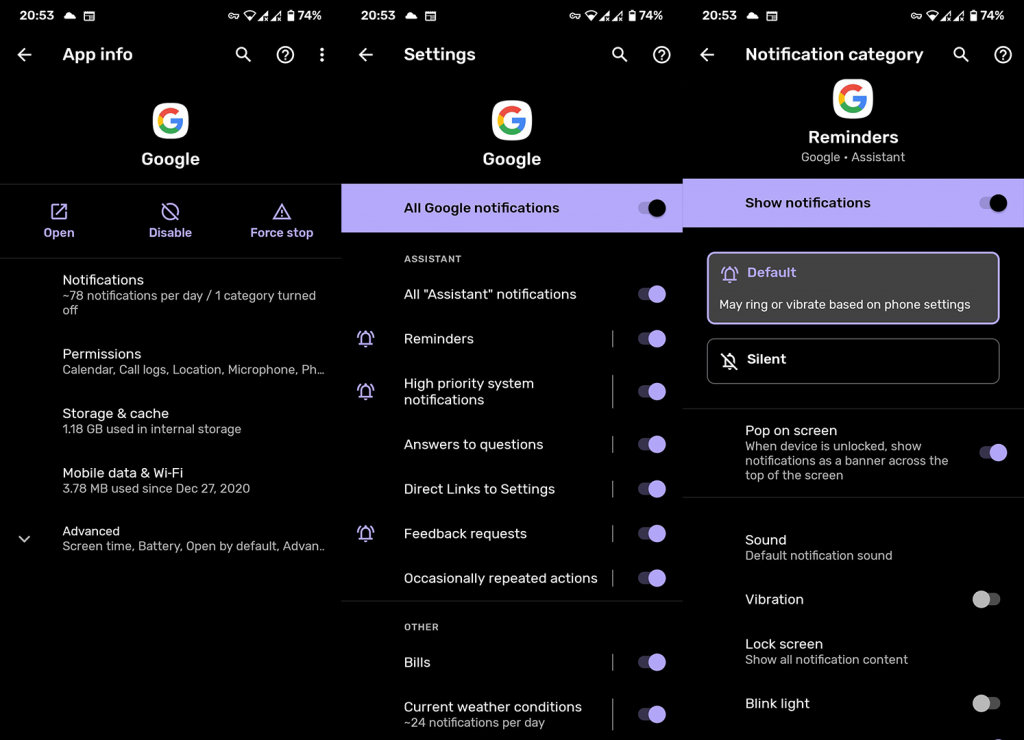
Voit myös käynnistää Google Assistantin ja käyttää Google Assistantin asetuksia. Kun olet siellä, valitse Ilmoitukset. Napauta "Näytä kaikki puhelimen ilmoitukset" ja avaa sitten Muistutukset. Varmista, että kytket Muistutukset päälle.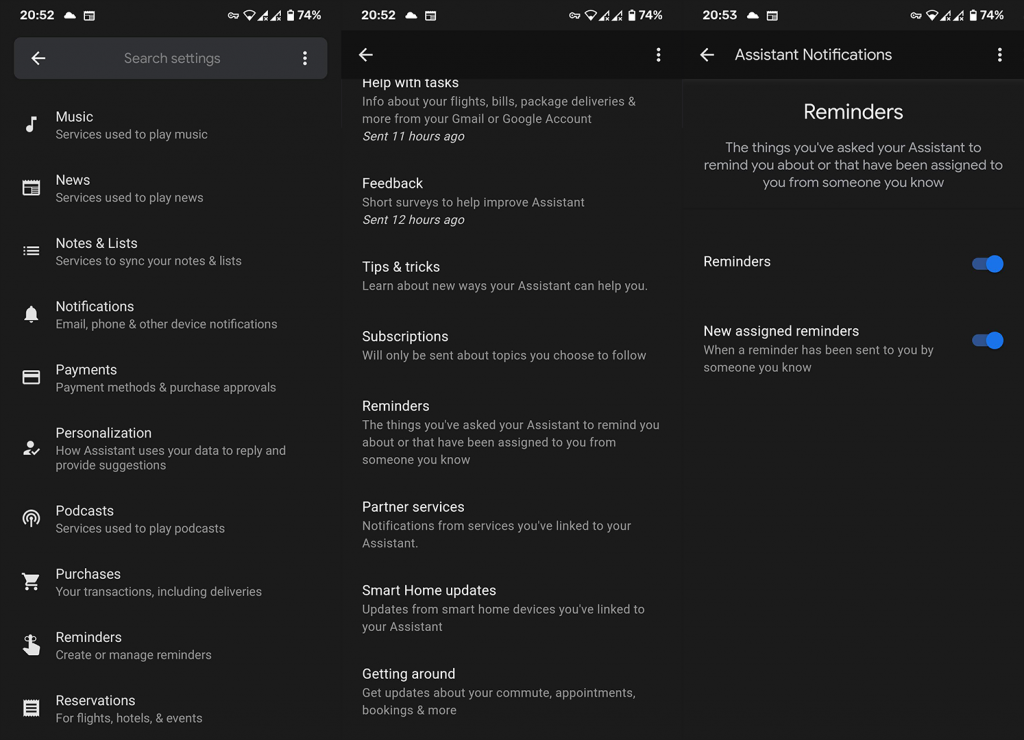
2. Tyhjennä välimuisti/tiedot Google-sovelluksesta
Jos ongelma jatkuu, saatamme tarkastella paikallisten tietojen vioittumista. Tämä ongelma ilmenee toisinaan, varsinkin jos datatiedosto on suuri ja olet äskettäin päivittänyt Android-versiosi. Nyt ensimmäinen asia on vain pysyä välimuistissa ja tarkistaa, näkyvätkö muistutukset. Jos ne eivät näy, muista tyhjentää myös kaikki paikalliset tiedot.
Näin voit tyhjentää välimuistin/tiedot Android-puhelimesi Google-sovelluksesta:
- Siirry uudelleen kohtaan Asetukset > Sovellukset > Kaikki sovellukset > Google.
- Napauta Tallennustila .
- Napauta Tyhjennä välimuisti .
- Käynnistä laite uudelleen .
- Jos muistutusilmoitukset eivät vieläkään tule perille, vahvista toiminto napauttamalla Tyhjennä tallennustila ja sitten OK .
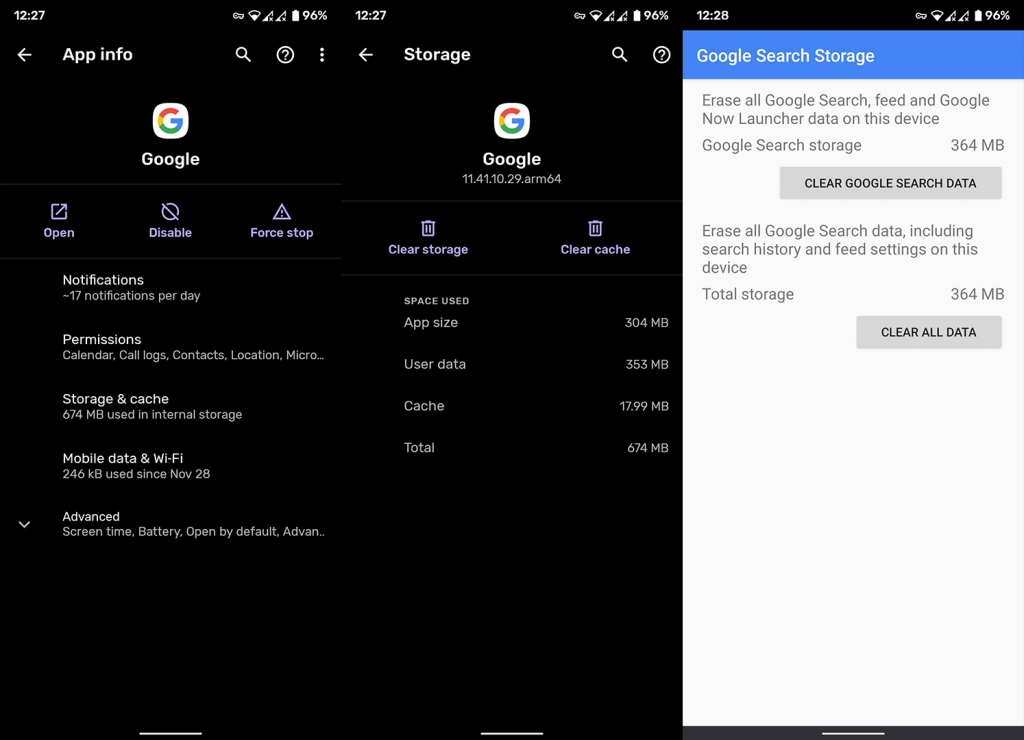
3. Poista Google-sovelluksen akun optimointi käytöstä
Lisäksi voit yrittää poistaa akun optimoinnin käytöstä Google-sovelluksessa. Yleensä tämä ongelma on vain raskaissa Android-skinoissa, jotka lopettavat sovellukset ja estävät niitä toimimasta taustalla. Tätä tapahtuu kuitenkin harvoin, jos nämä sovellukset ovat järjestelmäsovelluksia, joita Google yleensä on. Kokeile kuitenkin, ettei tämä aiheuta ongelmaa.
Jos ongelma jatkuu, voit palauttaa kaiken palauttamalla Google-sovelluksen akun optimoinnin.
Näin voit poistaa akun optimoinnin käytöstä Google-sovelluksessa:
- Ja siirry uudelleen kohtaan Asetukset> Sovellukset> Kaikki sovellukset> Google.
- Napauta Akku .
- Varmista, että Google voi käyttää akkua taustalla.
- Lisäksi voit avata Akun optimointivalikon ja lisätä Googlen niiden sovellusten luetteloon, joita ei ole optimoitu .
4. Poista Google-sovelluksen päivitykset
Koska Google Assistant on integroitu Google-sovellukseen, jota ei voi poistaa, voit vain asentaa päivitykset uudelleen. Tällä tavalla nollaat sovelluksen ja toivottavasti korjaat käsillä olevan ongelman. Sinun tulee myös poistua beta-ohjelmasta, jos olet mukana. On mahdollista, että uusin versio ei ole vakaa, mikä johtaa Muistutukset-virheeseen.
Näin voit poistaa päivitykset Google-sovelluksesta ja palauttaa sovelluksen alkuperäiset tehdasasetukset:
- Avaa Play Kauppa .
- Etsi ja laajenna Google .
- Napauta Poista päivitykset .
- Käynnistä laitteesi uudelleen ja muista asentaa päivitykset ennen kuin siirryt Google Assistantin määrittämiseen.
5. Poista Google-tili ja lisää se uudelleen
Lopuksi voit myös yrittää poistaa Google-tilisi laitteesta ja lisätä sen uudelleen. Jos sovelluksessa on häiriö, se pitäisi korjata seuraavan kerran kirjautuessasi sisään. Varmista, että varmuuskopioit tietosi ennen kuin teet tämän.
Tämä on ratkaisujen hämärä, mutta vaihtoehdot ovat enemmän tai vähemmän lopussa. Voit myös palauttaa laitteesi tehdasasetukset (kuten tässä on selitetty ), mutta se ei ole taattu ratkaisu, jos ongelma on Googlen puolella.
Näin voit poistaa Google-tilin Androidista ja lisätä sen uudelleen:
- Avaa Asetukset .
- Valitse Tilit .
- Valitse Google .
- Poista tili , jolla olet kirjautunut sisään.
- Käynnistä laite uudelleen .
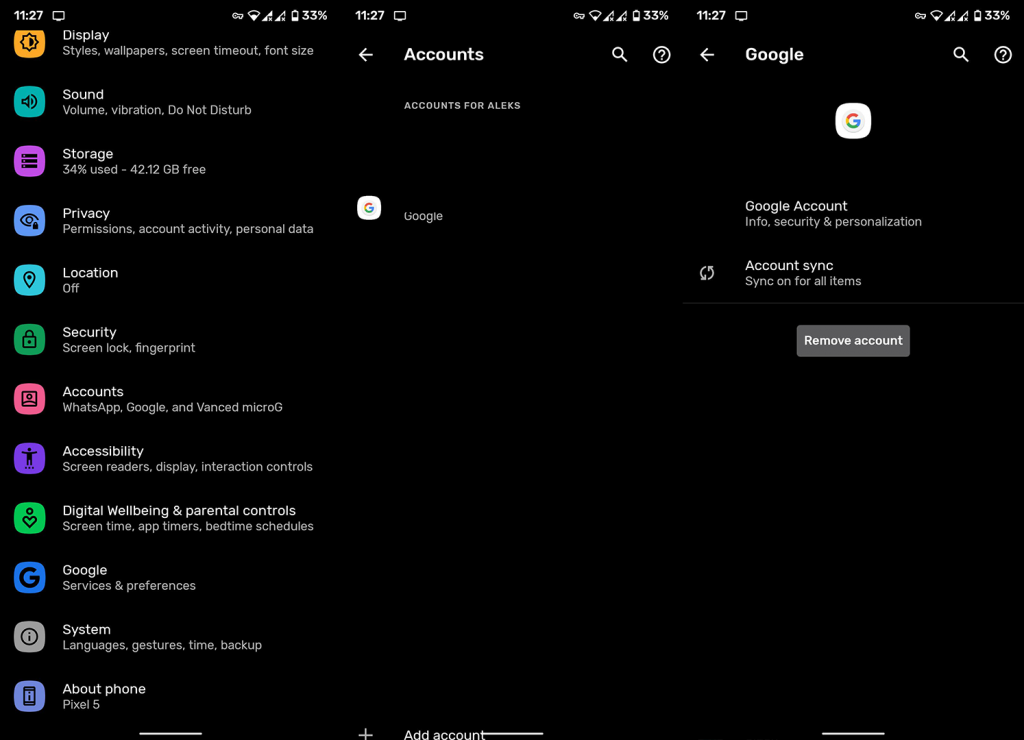
- Kirjaudu sisään tililläsi uudelleen.
Ja tällä huomiolla voimme päättää tämän artikkelin. Jos Google Assistantin muistutukset eivät vieläkään toimi, lähetä lippu Google-tukeen. Kiitos, että luit ja muista seurata meitä ja . Älä myöskään unohda kertoa meille vaihtoehtoisista ratkaisuista, jotka toimivat sinulle alla olevassa kommenttiosassa.
Toimittajan huomautus: Tämä artikkeli julkaistiin alun perin tammikuussa 2021. Muokkasimme sen tuoreuden ja tarkkuuden vuoksi.
![Xbox 360 -emulaattorit Windows PC:lle asennetaan vuonna 2022 – [10 PARHAAT POINTA] Xbox 360 -emulaattorit Windows PC:lle asennetaan vuonna 2022 – [10 PARHAAT POINTA]](https://img2.luckytemplates.com/resources1/images2/image-9170-0408151140240.png)
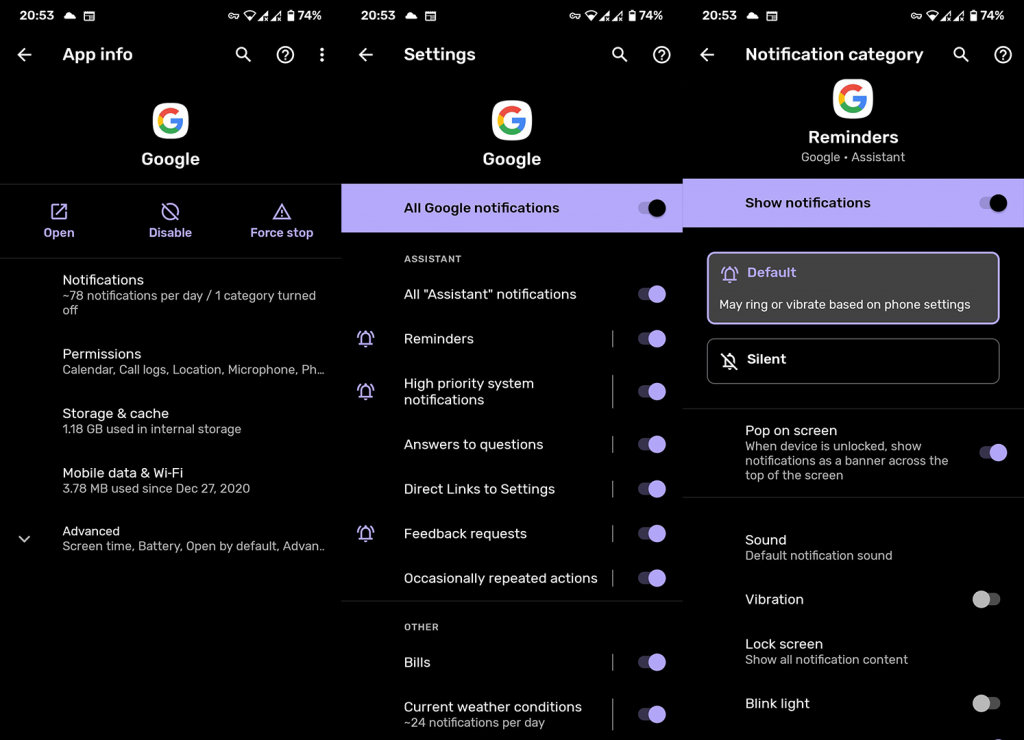
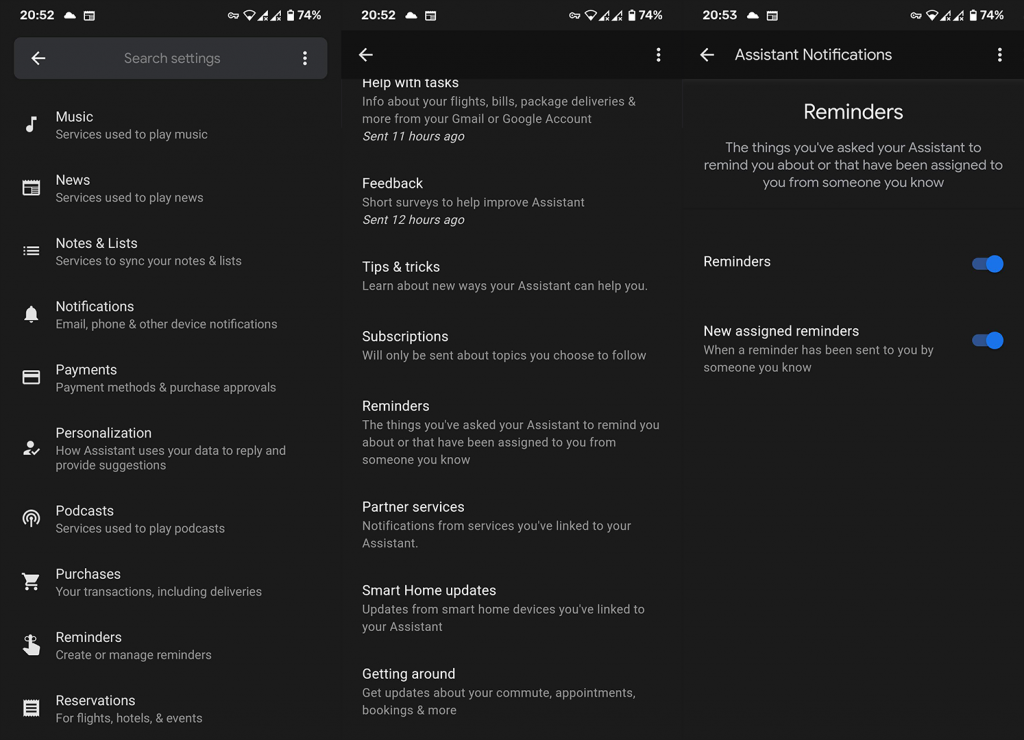
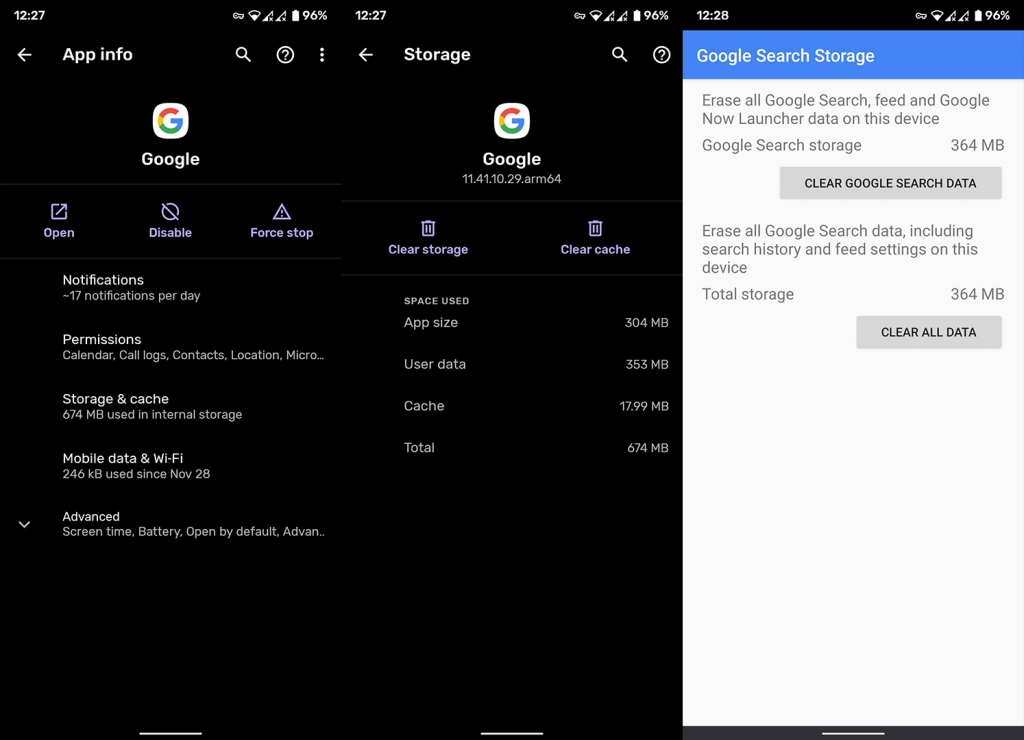
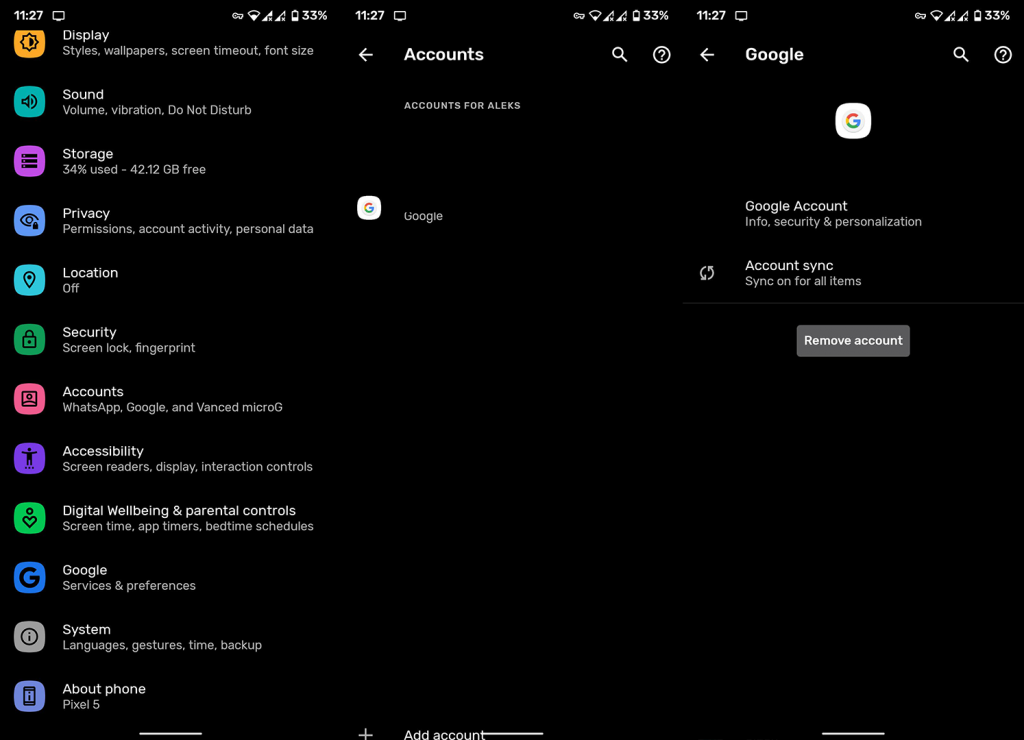
![[100 % ratkaistu] Kuinka korjata Error Printing -viesti Windows 10:ssä? [100 % ratkaistu] Kuinka korjata Error Printing -viesti Windows 10:ssä?](https://img2.luckytemplates.com/resources1/images2/image-9322-0408150406327.png)




![KORJAATTU: Tulostin on virhetilassa [HP, Canon, Epson, Zebra & Brother] KORJAATTU: Tulostin on virhetilassa [HP, Canon, Epson, Zebra & Brother]](https://img2.luckytemplates.com/resources1/images2/image-1874-0408150757336.png)

![Kuinka korjata Xbox-sovellus, joka ei avaudu Windows 10:ssä [PIKAOPAS] Kuinka korjata Xbox-sovellus, joka ei avaudu Windows 10:ssä [PIKAOPAS]](https://img2.luckytemplates.com/resources1/images2/image-7896-0408150400865.png)
